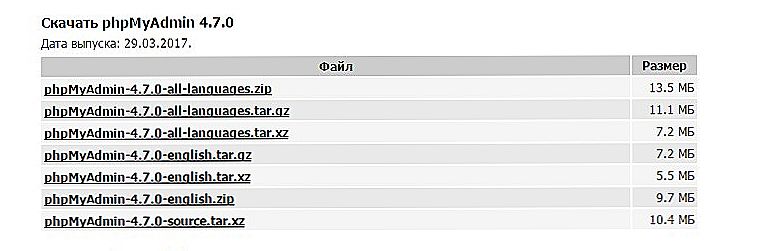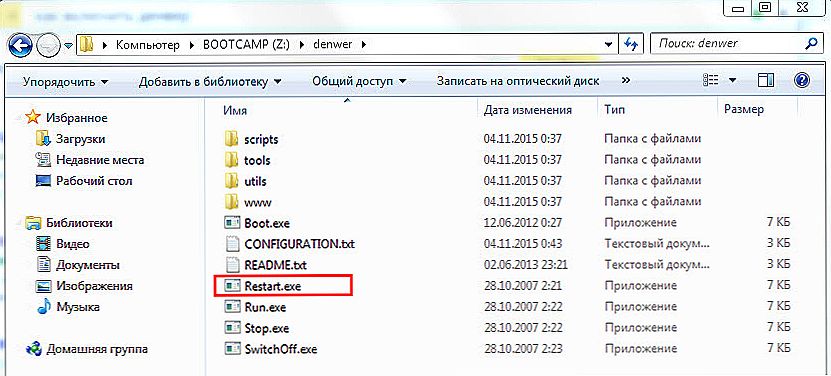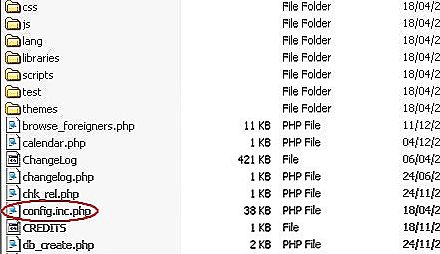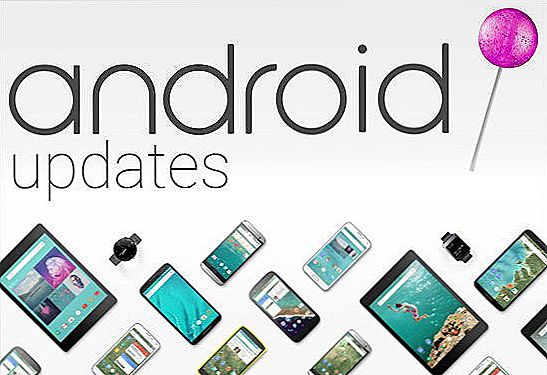PhpMyAdmin je važan dio virtualnog stroja Denwer. No, istovremeno, to je zaseban program koji se može ažurirati. Ispravljaju pogreške, dodaju funkcije i pojednostavljuju rad. A što ako postoji nova verzija? Ponovo rasporedite cijeli poslužitelj? Ili koristite zastarjele gradnje? Ni jedno ni drugo. Možete zamijeniti u modulu phpMyAdmin programa Denwer. Da biste to učinili, nemojte je morati potpuno ažurirati.

Kako izvršiti ažuriranje modula u Denveru.
O phpMyAdminu
Ovo je grafički klijent, koristi se za rad s bazama podataka. Konkretno, s MySQL DBMS, koji je također uključen u Denver paket. Ako ne stavite takav dodatak, morat ćete ručno unijeti sve SQL upite. Engleska verzija može se preuzeti s phpmyadmin.net, ruskom inačicom od php-myadmin.ru. Tamo ćete pronaći popis ažuriranja, vijesti, uputa, članaka, često postavljana pitanja. A u RU sektoru postoji čak forum.
VAŽNO. Prije ažuriranja programa provjerite je li kompatibilan s drugim modulima.Nakon ažuriranja možda će biti potrebno prenijeti nove verzije MySQL-a i PHP-a. Da biste pristupili klijentu, pokrenite lokalni poslužitelj pomoću ikone na radnoj površini i unesite "http: // localhost /" u adresnu traku preglednika. Postoje postavke knjižnice i informacije o njima.

ažuriranje
Prilikom instalacije, Denver stvara virtualni disk na kojem će distribuirati distribucije. To se može učiniti pomoću programa Windows Explorer. Samo kopirajte i zalijepite aplikacijske datoteke kao i svaki drugi dokument.
Evo kako ažurirati phpMyAdmin u Denweru:
- Preuzmite arhivu s modulom. Bolje je instalirati trenutnu verziju sa službene stranice razvojnih programera.
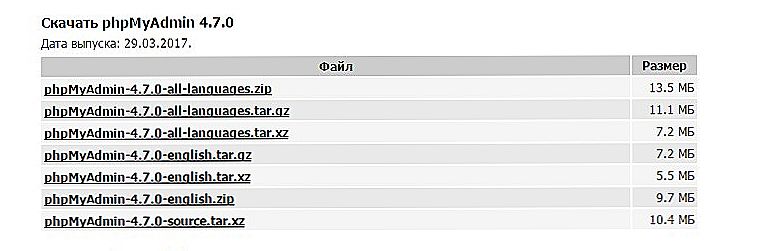
- Raspakirajte ga.
- Otvorite mapu Home u Denveru. Idite na njega putem preglednika ili direktorija.
- Stvorite u njemu novi direktorij za modul. Možeš je nazvati što god želiš. Na primjer, phpMyAdminNew. Unesite samo latinske znakove i brojeve. I bolje je ne ulaziti prekomplicirano ime - još uvijek morate raditi s njom.
- Unutar te mape stvorite još jedan. Nazovite ga www. Ovdje se ne mogu koristiti druga imena.
- Kopirajte datoteke ažuriranja u njega. U početku možete iskrcati arhivu.
- Ponovo pokrenite poslužitelj. Da biste to učinili, idite na korijen virtualnog diska, otvorite direktorij Denwer i pokrenite Restart.exe.
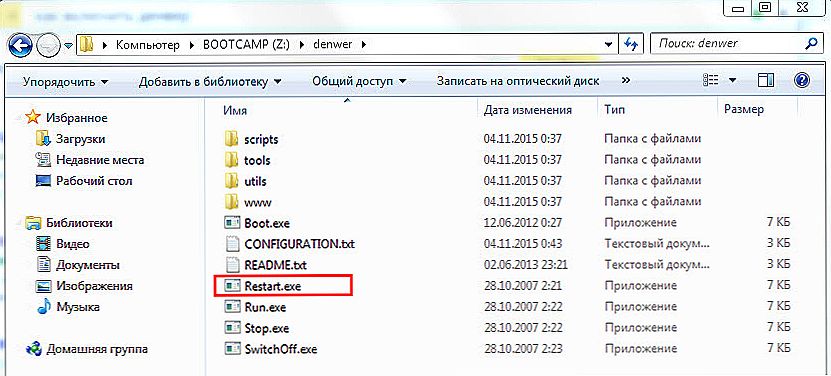
- U adresnu traku preglednika upišite phpMyAdminNew. Ako ste dali neki drugi naziv mape, unesite ga.
- Trebate upisati korisničko ime i zaporku. Prijava - korijen.
Ali što ako MySQL nije zaštićen lozinkom? Bez pristupnog koda nije moguće unijeti. Da biste to ispravili, promijenite konfiguraciju.
- U mapi "phpMyAdminNew / www" (koju ste sami stvorili) pronađite datoteku "config.sample.inc.php".
- Preimenuj ga - uklonite uzorak. Trebalo bi ispasti "config.inc.php".
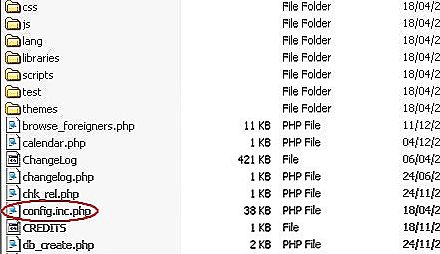
- Otvori je.
- Pronađite tu retku u kojoj postoji parametar AllowNoPassword. Uz to će biti lažno. Promijenite ga na istinito.
- Uštedite.
Sada se možete prijaviti s praznom lozinkom.
- Ponovno otvorite phpMyAdminNew putem preglednika.
- Unesite prijavu - korijen.

- Kliknite U redu.
- Vidjet ćete sučelje phpMyAdmin.
Ažuriranje je dovršeno. I za samo nekoliko minuta.
Da biste preuzeli nove verzije knjižnica u Denveru, ne trebate unositi složene naredbe. Nisu potrebne datoteke instalacije ili više postavki. Samo kopirajte modul u mapu, promijenite jednu konfiguraciju i to je to.